Yuta さん!
現在、TD Bank を利用していて、いつも給料で貰っている小切手を ATM で預けていますが、他に便利な預ける方法はありますか?
上記の質問について回答します。
この記事では「TD Bank のアプリで自宅で小切手を預金する手順」について紹介をします。
現在、カナダの TD Bank を利用している人はぜひ参考にして下さい。
この記事を紹介する前に簡単に自己紹介をすると、この記事を執筆している僕はカナダのバンクーバーに留学生として在住をして、今年で3年目になります。
カナダやバンクーバー、留学に関する記事を毎日執筆しているのでこの記事の信頼に繋がると思います😌
目次
TD Bank のアプリで自宅で小切手を預金する手順
TD Bank を利用している人は、TD Bank が提供をしているアプリを利用することで、窓口や ATM 以外にもアプリで小切手を預金することができます。
下記がアプリで小切手を預金する手順です。
- TD Canada のアプリをダウンロード
- 口座の登録
- Mobile Deposit を選択
- Deposit Check を選択
- Account を選択
- Amount を入力
- 小切手の表と裏の写真を撮る
- Finish Deposit を選択して、完了
TD Canada のアプリをダウンロード
まずは TD Canada のアプリをダウンロードします。
下記に App Store と Google Play のリンクを貼っておきますね。
2. 口座の登録
アプリのダウンロード終了後、アプリを開いてあなたが所持をしている TD Bank の口座を登録します。
3. Mobile Deposit を選択
左上にある三本線のメニューを開き、Mobile Deposit を選択します。
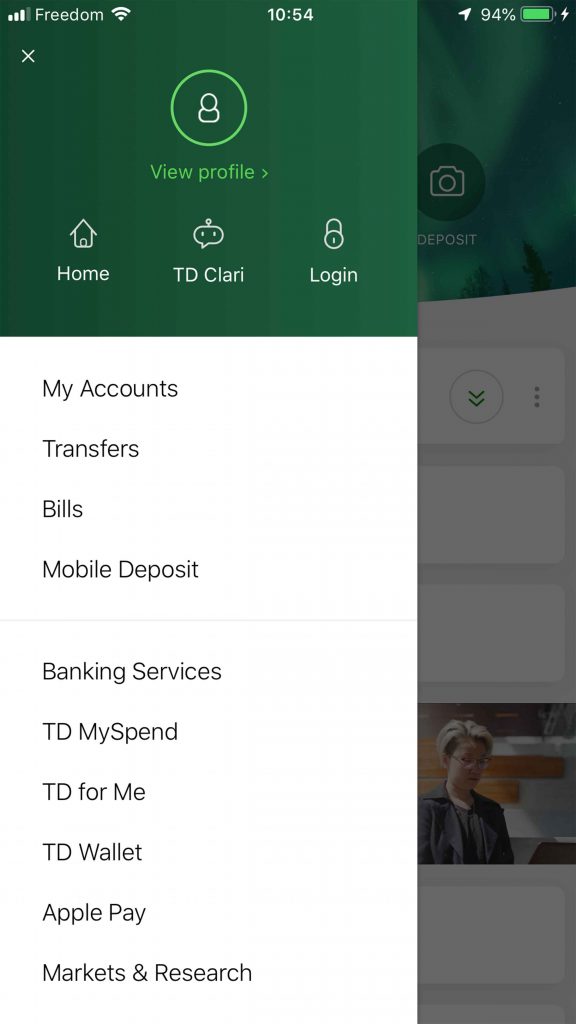
4. Deposit Check を選択
Mobile Deposit を選択した後、Deposit Check を選択します。
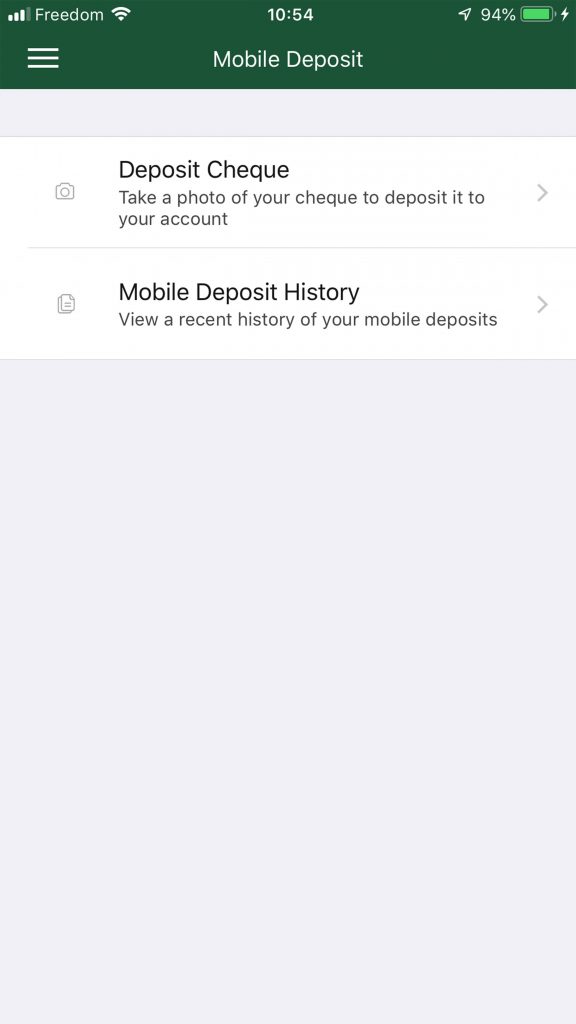
5. Account を選択
小切手を預金する Account を選択します。
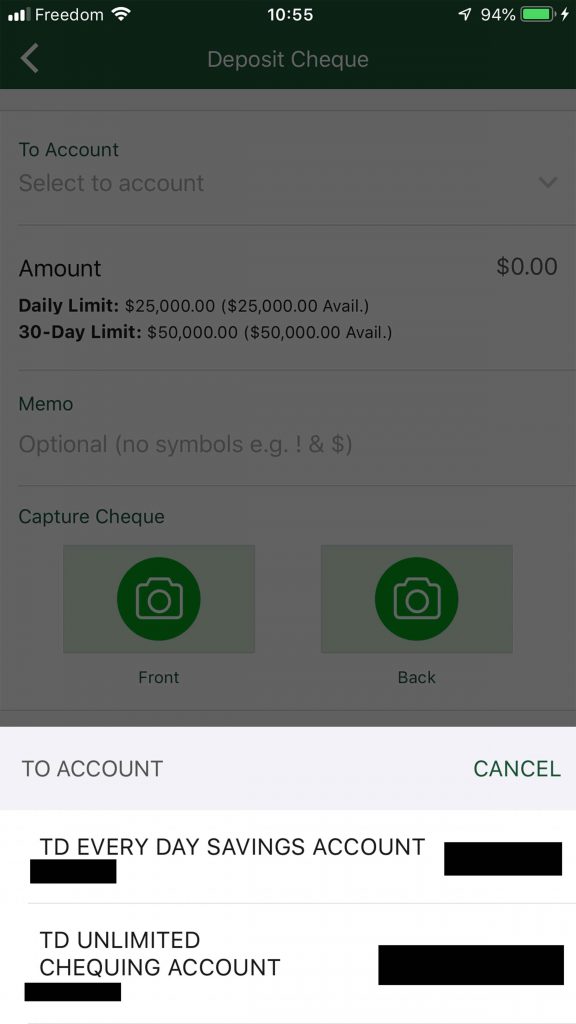
6. Amount を選択
小切手に記載されている金額を Amount に入力します。
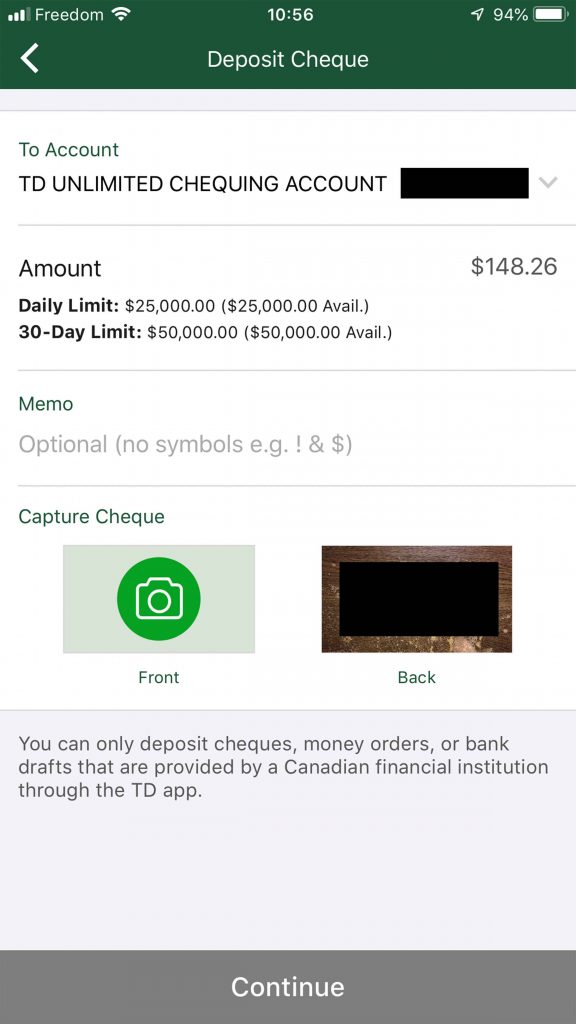
今回は下記の小切手を預金します。
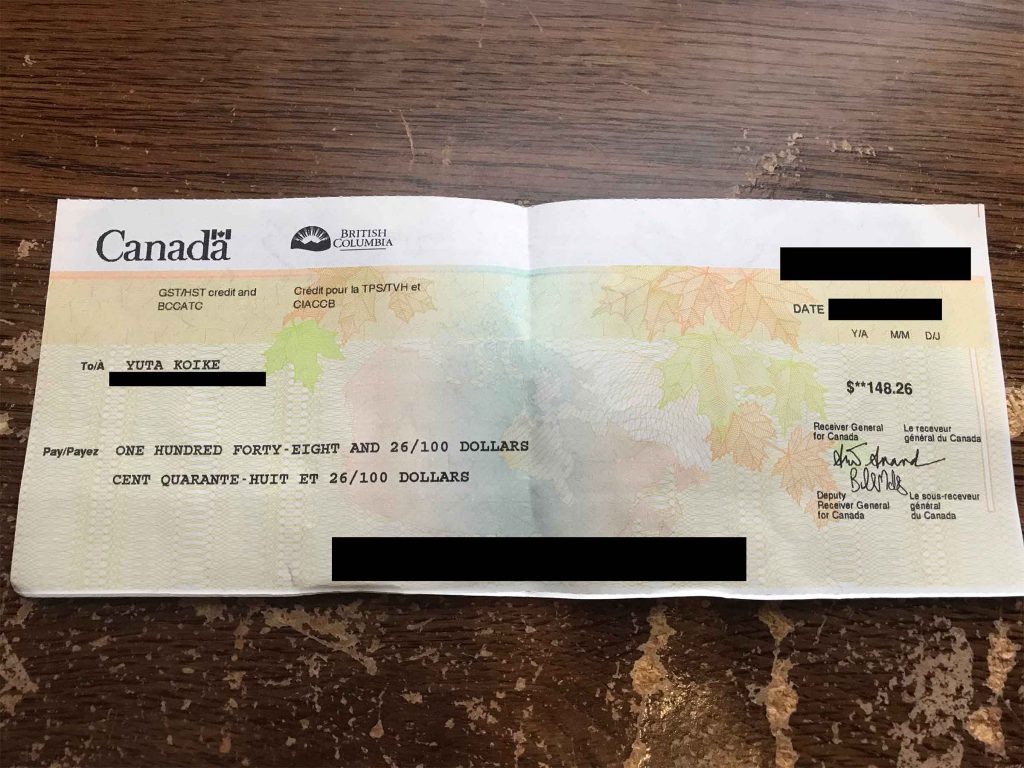
7. 小切手の表と裏の写真を撮る
小切手の表と裏の写真を撮ります。
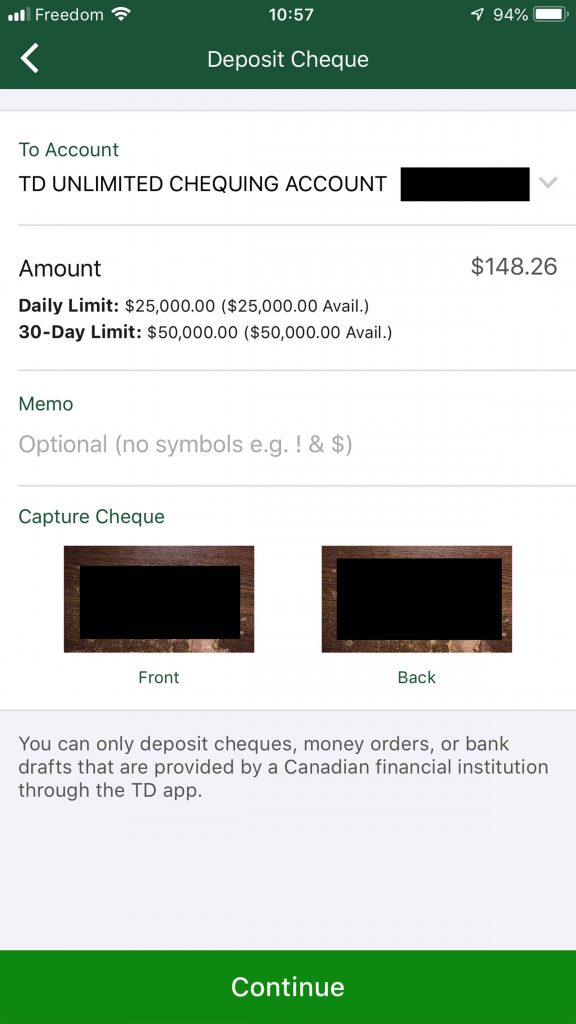
Front、Back を選択するとカメラが起動するので、白枠に合わせて写真を撮りましょう。
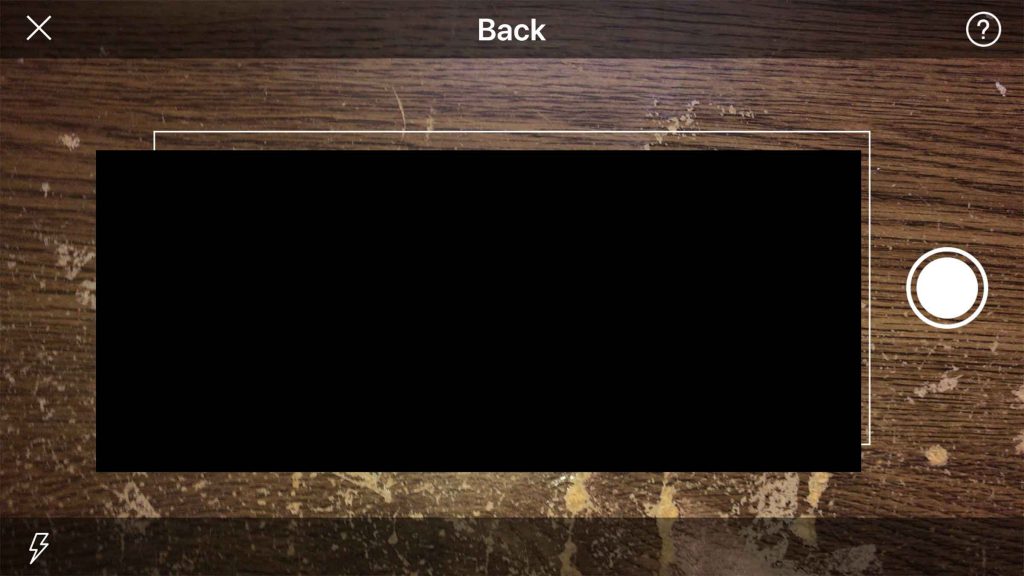
8. Finish Deposit を選択して、完了
最後に選択した口座、金額、小切手の写真に間違いがないのかを確認して、Finish Deposit を選択します。
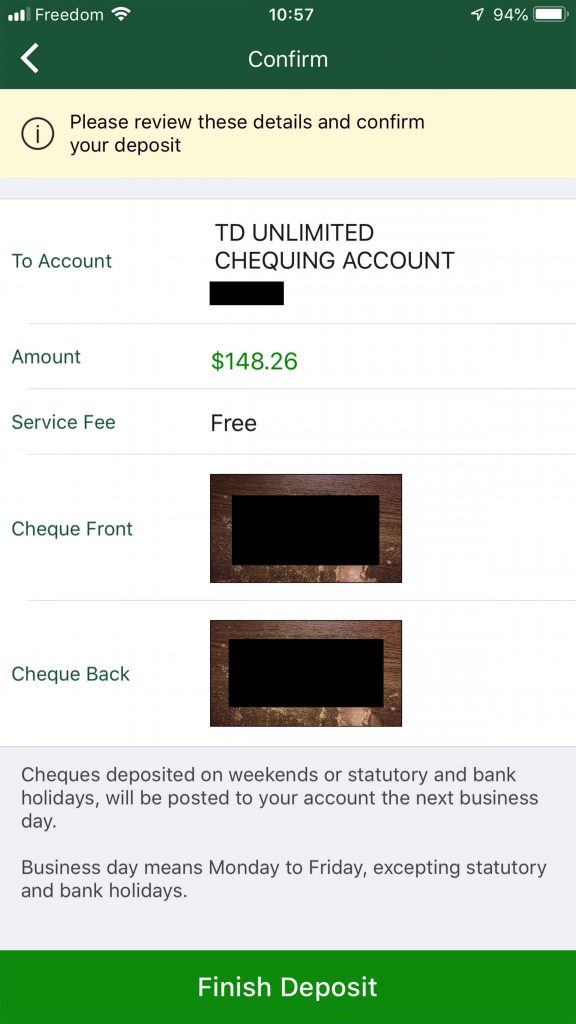
Thank you 画面が表示されることで、小切手の入金が完了します。
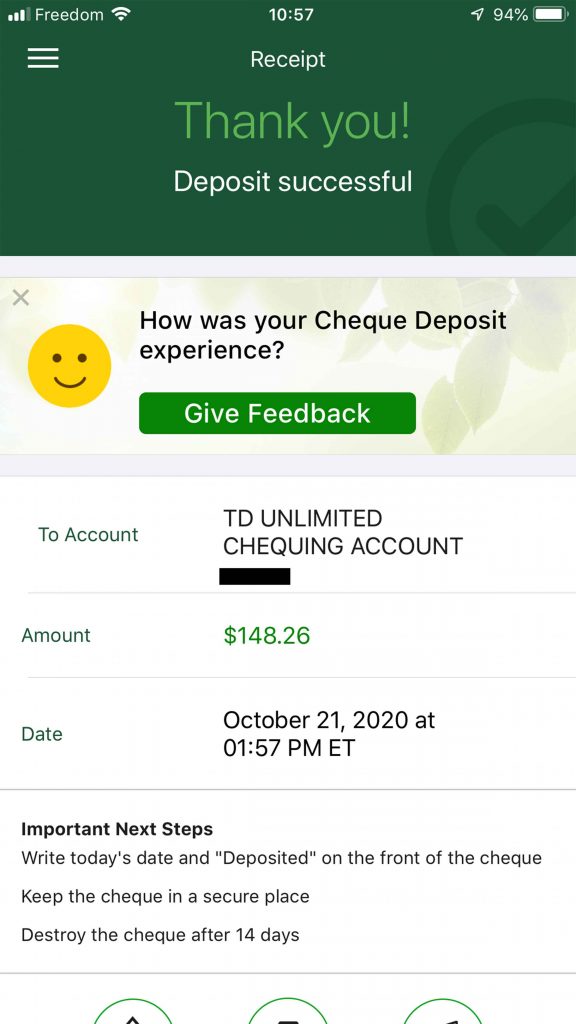
1日、2日後に口座の履歴を確認すると、小切手の入金が確認できました。
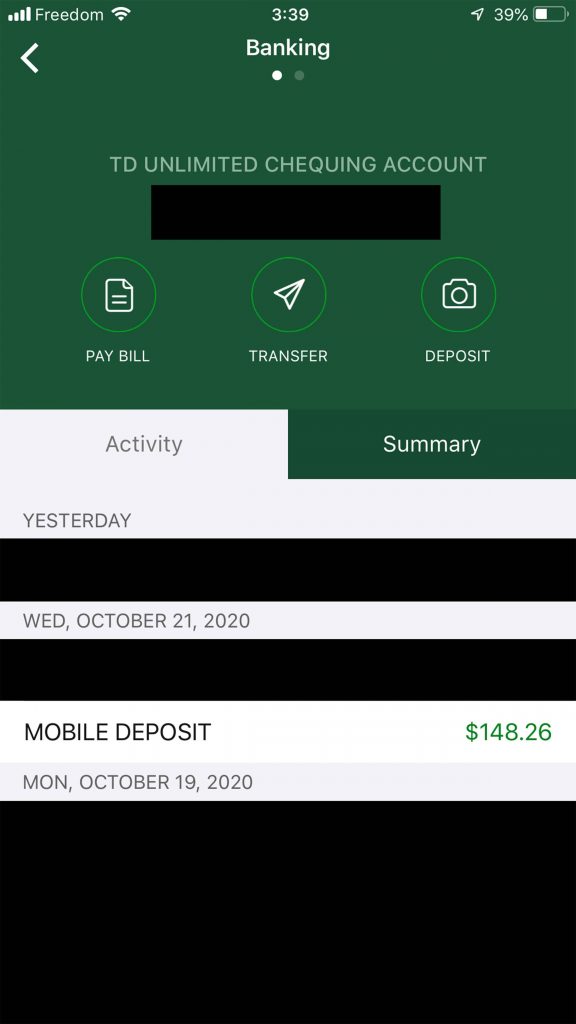
まとめ
今回は「TD Bank のアプリで自宅で小切手を預金する手順」について紹介をしました。
TD Bank のアプリで自宅で小切手を預金する手順は
- TD Canada のアプリをダウンロード
- 口座の登録
- Mobile Deposit を選択
- Deposit Check を選択
- Account を選択
- Amount を入力
- 小切手の表と裏の写真を撮る
- Finish Deposit を選択して、完了
です。
TD Bank 以外のカナダの銀行口座でも、アプリから小切手の入金ができる銀行もあるようなので、あなたが所持をしている銀行口座のアプリを一度確認してみて下さいね。
この記事に関して何か質問がありましたらツイッターまでお願い致します。

